Как узнать износ батареи ноутбука с помощью секретного кода
Сегодня все больше пользователей предпочитают громоздким компьютерам легкие и компактные лэптопы. Такие устройства не занимают много места в квартире, а при желании, их всегда можно взять с собой. Возможность использовать гаджет автономно дает неоспоримые преимущества, однако, как и любое другое портативное устройство, требует дополнительного источника питания — аккумуляторной батареи.

В среднем, ресурс батареи ноутбука выдерживает от 500 до 1000 циклов заряда-разряда, после чего ее емкость начинает стремительно падать, принося пользователю дополнительные неудобства. И если ваша батарея стала быстро разряжаться, в первую очередь нужно понять, какова ее реальная емкость. Ведь батарея может быстро разряжаться не только из-за потери емкости. Виной тому могут также быть и слишком «прожорливые» приложения и даже вирус, поселившийся в недрах операционной системы.
Хорошая новость состоит в том, что проверить реальный износ можно в домашних условиях, не прибегая к установке стороннего софта, а сама проверка отнимет у вас всего пару минут.
Как узнать какие приложения больше всего расходуют батарею
Иногда причиной быстрого разряда могут быть слишком «прожорливые» программы или игры. Проверить это можно прямо в интерфейсе Windows.
Для этого необходимо войти в параметры аккумулятора, кликнув по иконке батареи на панели задач.
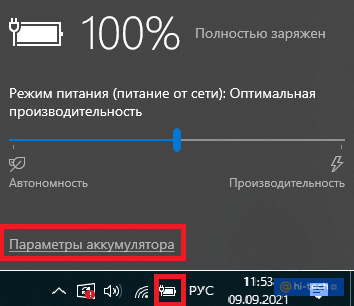
Здесь можно посмотреть, какие приложения потребляли больше всего заряда за последнее время, выбрав интересующий вас период времени (от 6 часов до 1 недели).
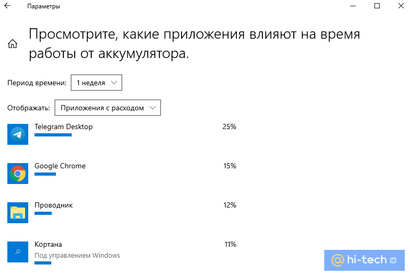
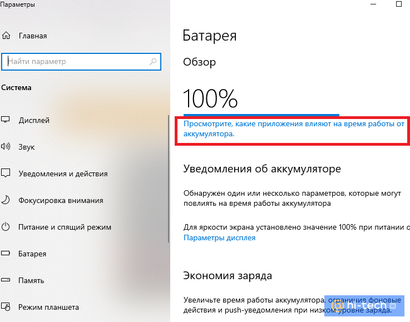
Как узнать емкость и износ батареи с помощью кода
Узнать износ своей батареи можно с помощью специальной команды, используя для этого встроенный инструмент Windows — Командную строку. Специальный код позволяет за одну минуту создать отчет об энергоэффективности вашей батареи. Но есть один нюанс. Активировать данную комбинацию можно только от имени администратора.
Для этого, используя сочетание клавиш на клавиатуре «WIN+R», откройте меню «Выполнить», а затем введите в поле команду для запуска командной строки «cmd» и нажмите сочетание клавиш «Ctrl+Shift+Enter».
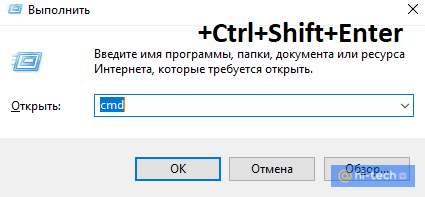
Второй способ открыть командную строку от имени администратора — найти данный инструмент в меню Пуск, после чего кликнуть по нему правой кнопкой мыши и указать во всплывающем меню «Запуск от имени администратора».
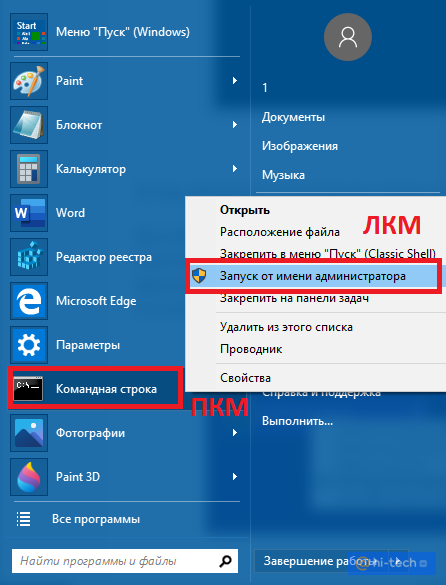
После запуска командной строки от имени администратора впишите в поле рядом с установленным курсором значение «powercfg energy» и нажмите Enter.
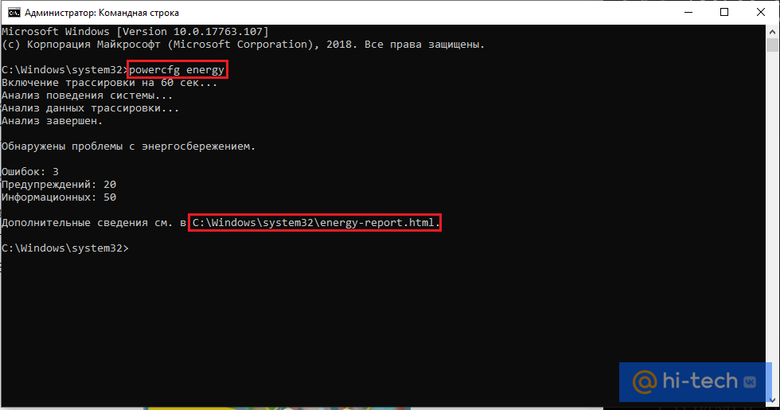
В течение минуты система выполнит анализ на возможные ошибки энергосбережения, а затем укажет путь для просмотра дополнительных сведений о вашей батарее.
Итак, переходим по указанному пути в корневую папку Windows и открываем найденный файл с отчетом. Если возникнет ошибка с доступом, просто скопируйте ярлык на рабочий стол компьютера, после чего проблема должна исчезнуть, а файл откроется в браузере.
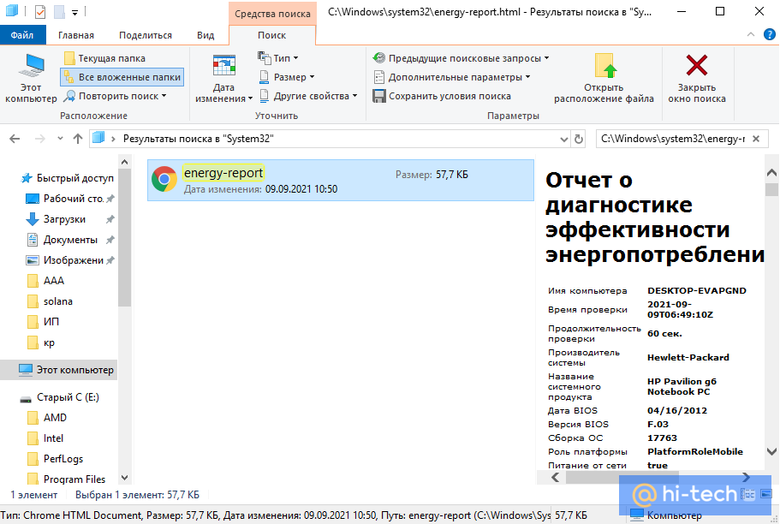
После открытия ярлыка вы попадете на страницу с отчетом об эффективности энергопотребления вашего компьютера. Пролистав страницу вниз, можно найти сведения о батарее, в которых указана расчетная емкость и емкость после последней зарядки. Это и есть ваша текущая емкость батареи.
Вычислив разницу между расчетной и текущей емкостью, вы узнаете износ вашего аккумулятора в процентах. Например, если расчетная емкость равна 41472, а реальная емкость 31500, то износ батареи можно рассчитать по формуле:
(41472−31500)/41472=0.24×100=24%
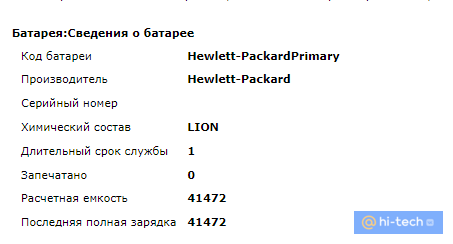
Если этих сведений вам оказалось недостаточно, и, например, вы хотите узнать как снижалась емкость вашего аккумулятора со временем, можно воспользоваться еще одним хитрым кодом. Для этого снова запустите командную строку, введите значение «powercfg/batteryreport» и нажмите Enter. Система сформирует новый отчет и укажет путь к расположению файла на компьютере. Копируем его, используя комбинацию CTRL+С, а затем вставляем значение в адресную строку браузера и жмем Enter.
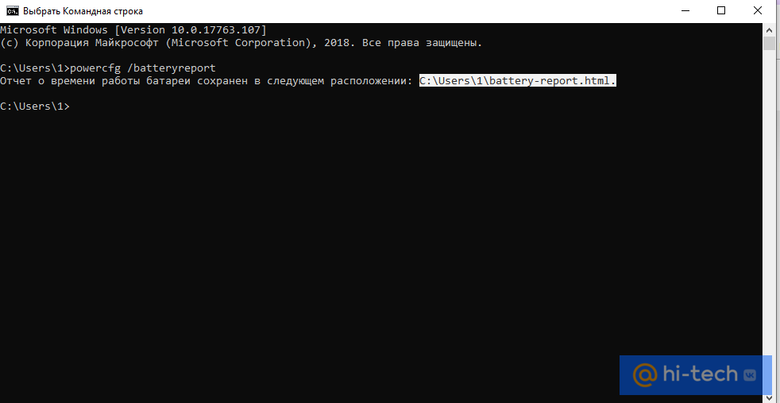
На этой странице будет расположен более полный отчет о работе аккумулятора, где, помимо расчетной и текущей емкости, также находятся такие сведения, как:
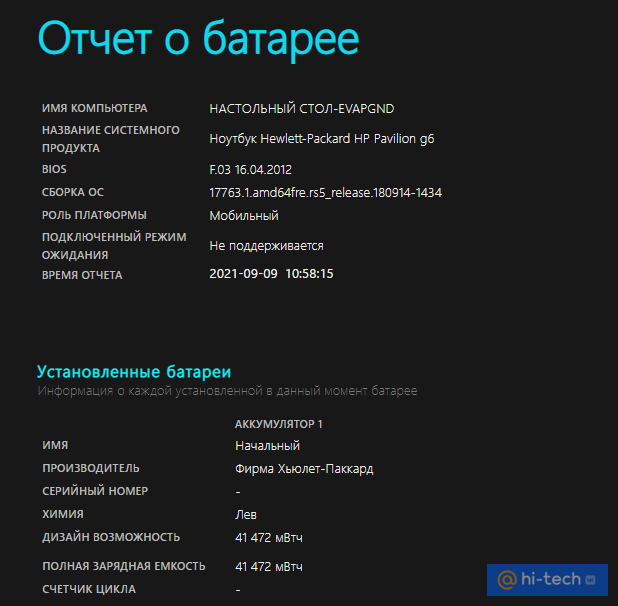
Отчет о последнем использовании.
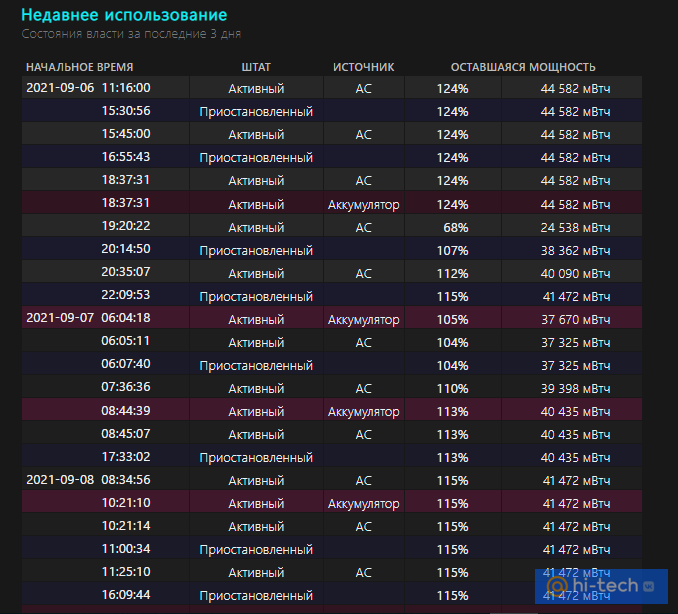
История о циклах заряда-разряда, а также расчетное время работы вашего лэптопа от аккумулятора.
Заключение
Данный способ, несомненно, хорош тем, что позволяет оценить степень износа вашей батареи и изучить «прожорливость» установленных приложений, не прибегая к услугам специализированных мастерских. А значит, экономит ваше время и деньги.
Кроме того, такая проверка пригодится и тем, кто собирается приобретать ноутбук на вторичном рынке. С помощью командной строки вы за считанные минуты сможете проверить износ батареи в присутствии продавца и в случае обнаруженных проблем аргументированно сбить цену или вовсе отказаться от покупки.
